Formularer er et uundværligt værktøj til indsamling af oplysninger og kommunikation med dine kunder. Men nogle gange opstår behovet for at præsentere de samme oplysninger på flere steder inden for et formular. Det ville være uhensigtsmæssigt for dine brugere at skulle indtaste de samme data flere gange. I stedet kan du i Adobe Acrobat bruge en effektiv løsning til at udskrive eller duplektere det samme felt flere steder.
Vigtigste erkendelser
- Det er muligt at duplikere formularfelter i Adobe Acrobat, så ændringer i et felt automatisk overføres til alle andre felter.
- Navngivningen af felter spiller en væsentlig rolle for at sikre, at de korrekte oplysninger vises.
- Ved en simpel redigering kan du markant forbedre brugeroplevelsen af dine formularer.
Trin-for-trin vejledning
Start med at bruge Adobe Acrobat til at redigere en eksisterende formular, hvor du ønsker at bruge det samme felt på flere steder. Følgende trin viser dig, hvordan du effektivt kan gøre dette.
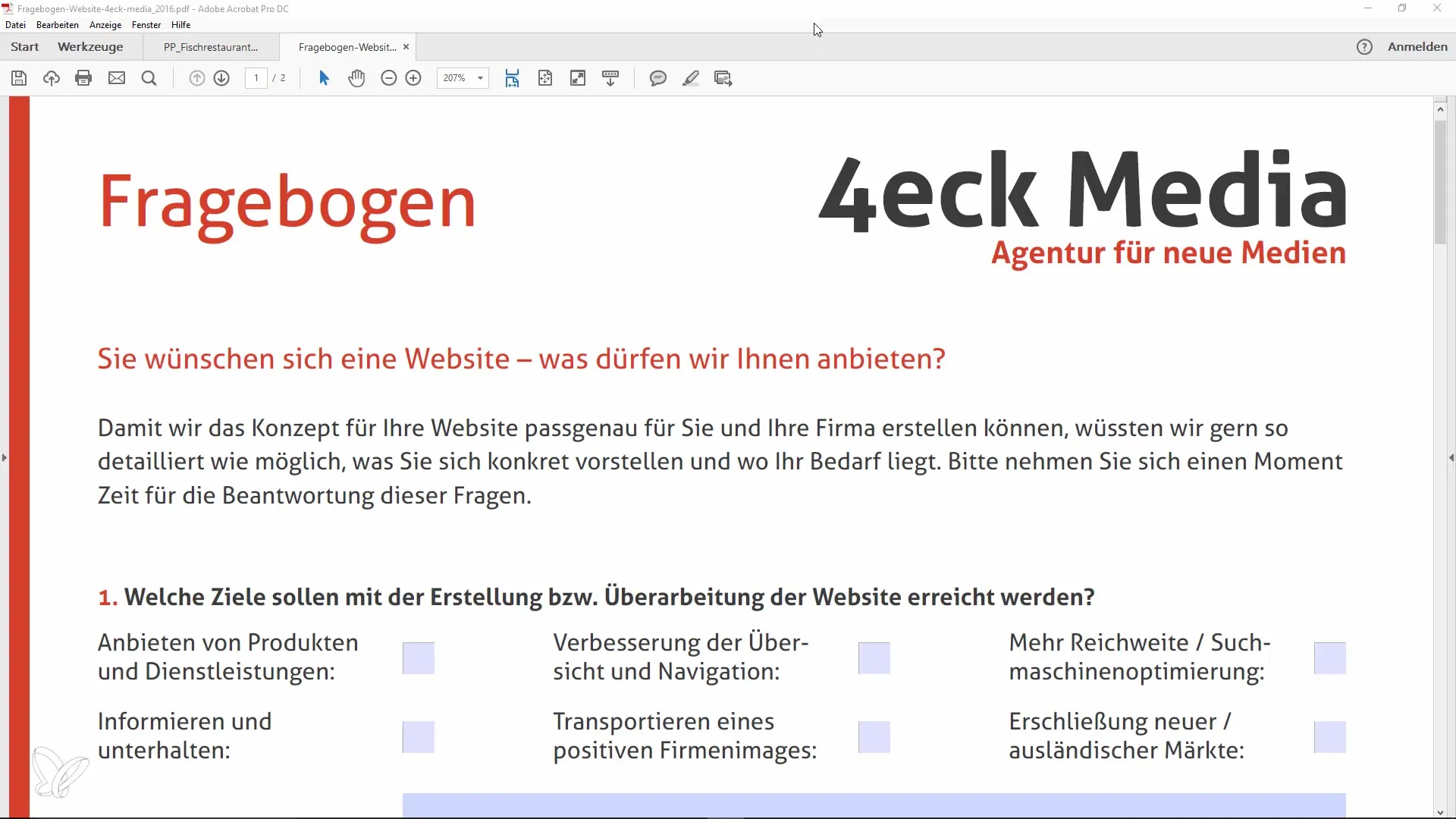
Start med at åbne formularen, som du vil arbejde med. Det kunne f.eks. være en formular til interesse for udvikling af webtjenester. Ved at vælge funktionen "Forbered formular" kan du komme ind i redigeringsfunktionen.
Når formularredigering er aktiv, vil du se forskellige muligheder. Tilføjelse af et nyt felt er nemt – du kan enten oprette et nyt felt eller kopiere et eksisterende felt. Hvis du ønsker at kopiere det eksisterende felt, skal du vælge det og bruge "Ctrl + C" til at kopiere det til udklipsholderen.
Du kan derefter indsætte feltet på det ønskede sted ved at trykke på "Ctrl + V", eller hvis du vil oprette et nyt felt, skal du klikke på stedet i formularen, hvor det nye felt skal vises. Indtast navnet på feltet, f.eks. "Efternavn" eller "Navn".
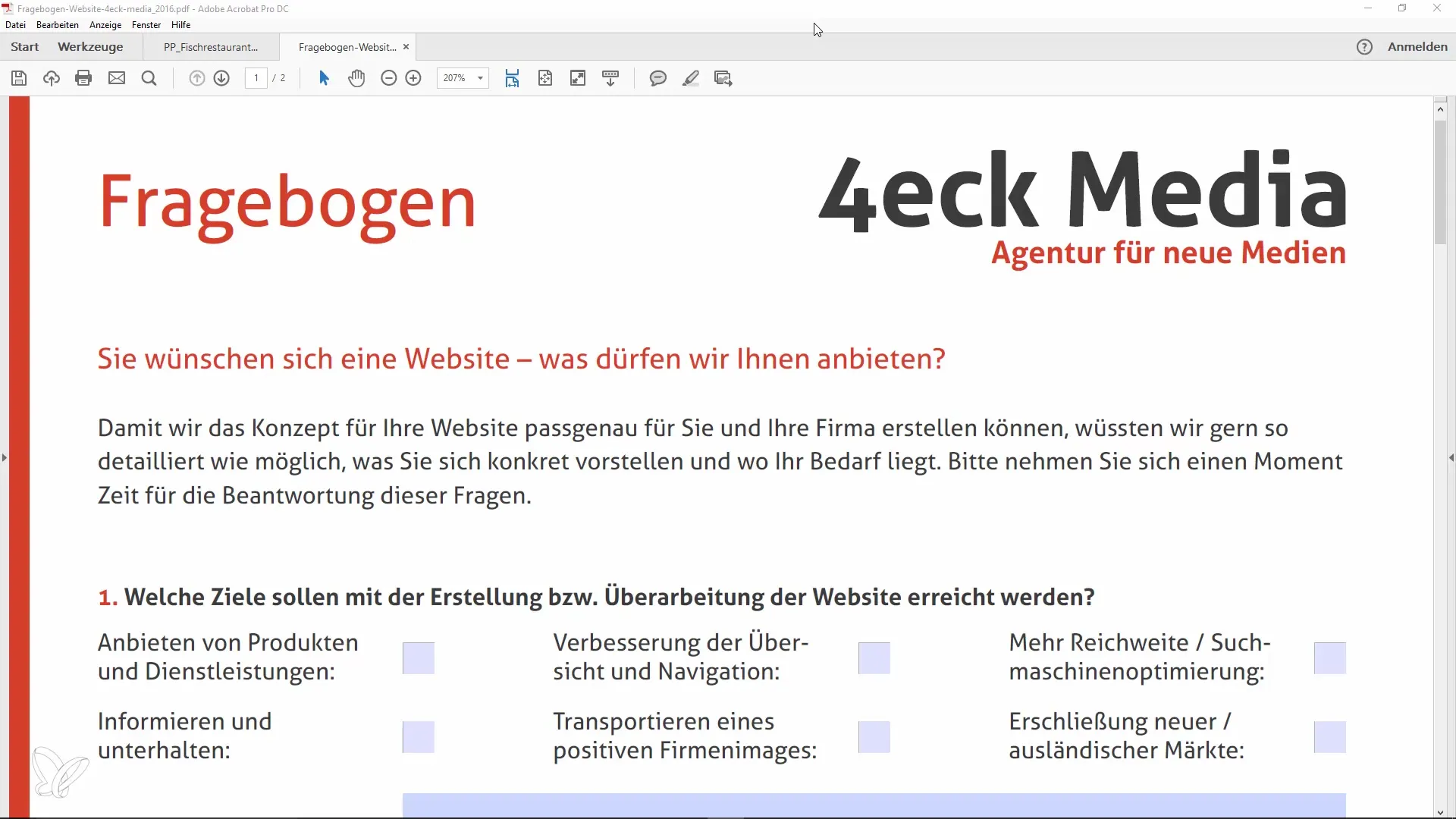
Når du har udfyldt feltet – f.eks. med "Petri" – og bruger formularets forhåndsvisning, vil du opdage, at indtastningen automatisk overføres til det andet felt.
Når du gennemgår formularen, vil du se, at efternavnet forbliver på begge steder, hvor det er indtastet. Dette er en praktisk funktion, der markant forbedrer brugervenligheden.
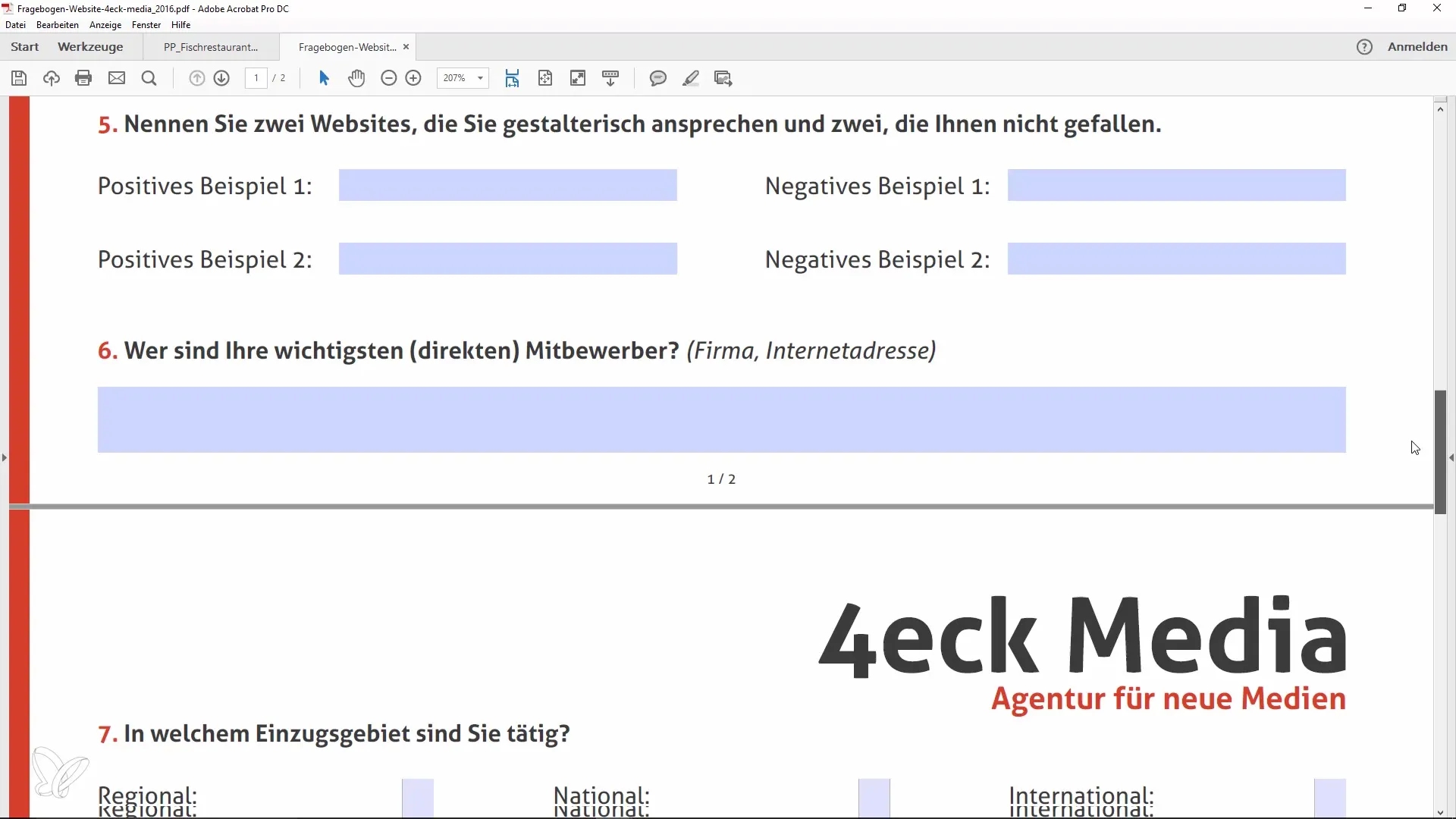
Sørg for, at feltnavnene er nøjagtigt de samme. Hvis du klikker på et unikt felt og ser egenskaberne, vil du se feltnavnet under "Generelt" -fanen. Her kan du sikre, at samme navn bruges overalt, hvilket er afgørende for korrekt synkronisering af dataene.
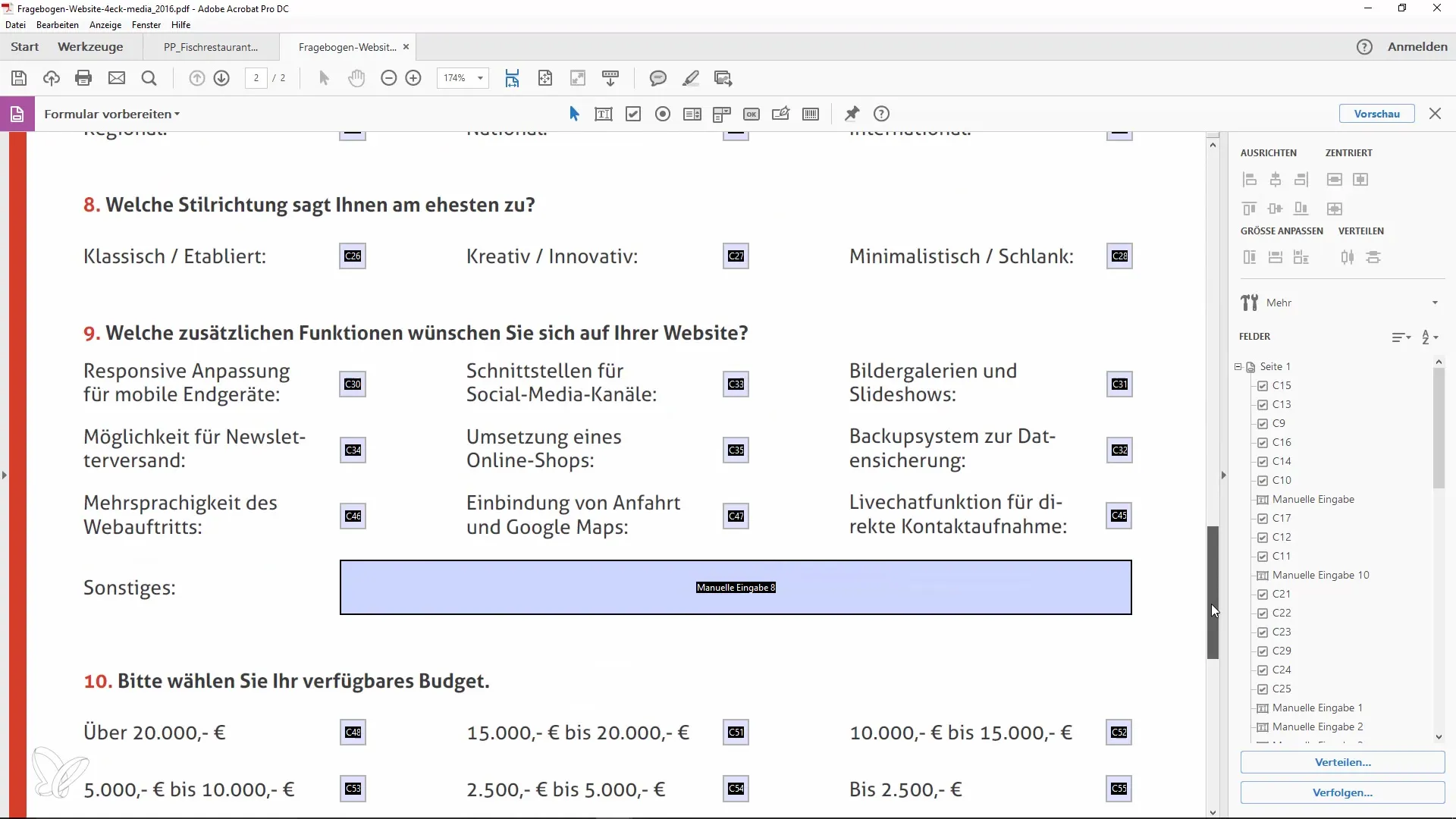
Dette enkle trick i Adobe Acrobat kan virkelig gøre en stor forskel, både for dig og for modtagerne af formularen. Du skal bare huske, at navngivningen er afgørende for at sikre, at alle områder af formularen viser det samme indhold.
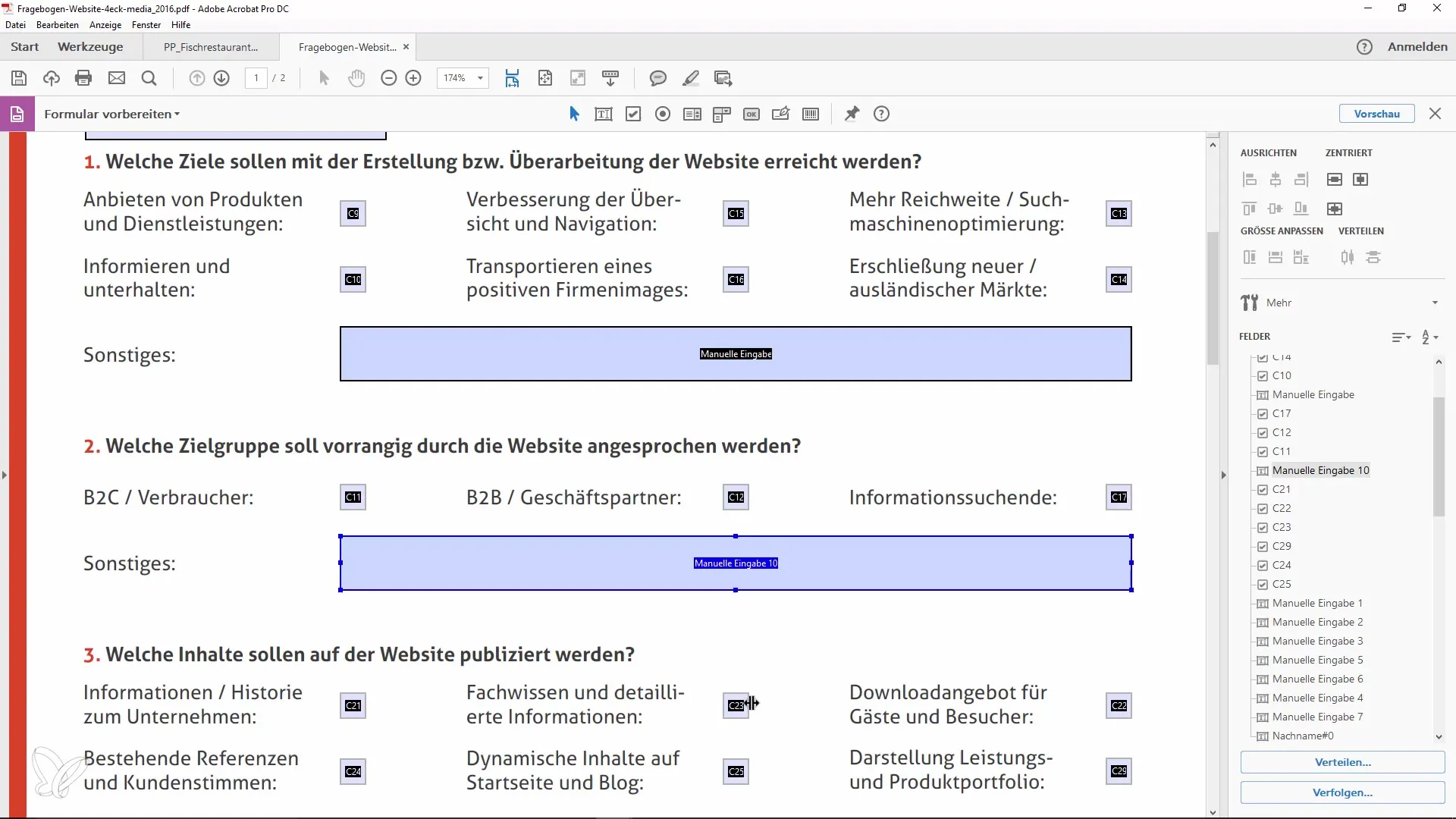
Som en opsummering kan det siges, at ved at kloning og navngivning af formularfelter i Acrobat muliggøres en ensartet indtastning af data, som forenkler bearbejdningen for alle involverede parter.
Opsummering
Ved at oprette identisk navngivne felter i Adobe Acrobat er det muligt at indtaste data kun én gang og vise dem på flere steder i formularen. Denne metode forbedrer brugervenligheden og effektiviteten af dataindsamlingen.
Ofte stillede spørgsmål
Hvor mange felter kan jeg kopiere?Du kan kopiere så mange felter, som du vil, så længe de har samme navn.
Hvad sker der, hvis feltene har forskellige navne?Hvis feltene har forskellige navne, synkroniseres indholdet ikke.
Kan jeg også bytte om på felterne?Ja, du kan nemt ændre positionen på felterne efter oprettelsen.
Skal jeg manuelt udfylde felterne?Nej, felterne fylder automatisk, hvis de har fået det samme navn.


